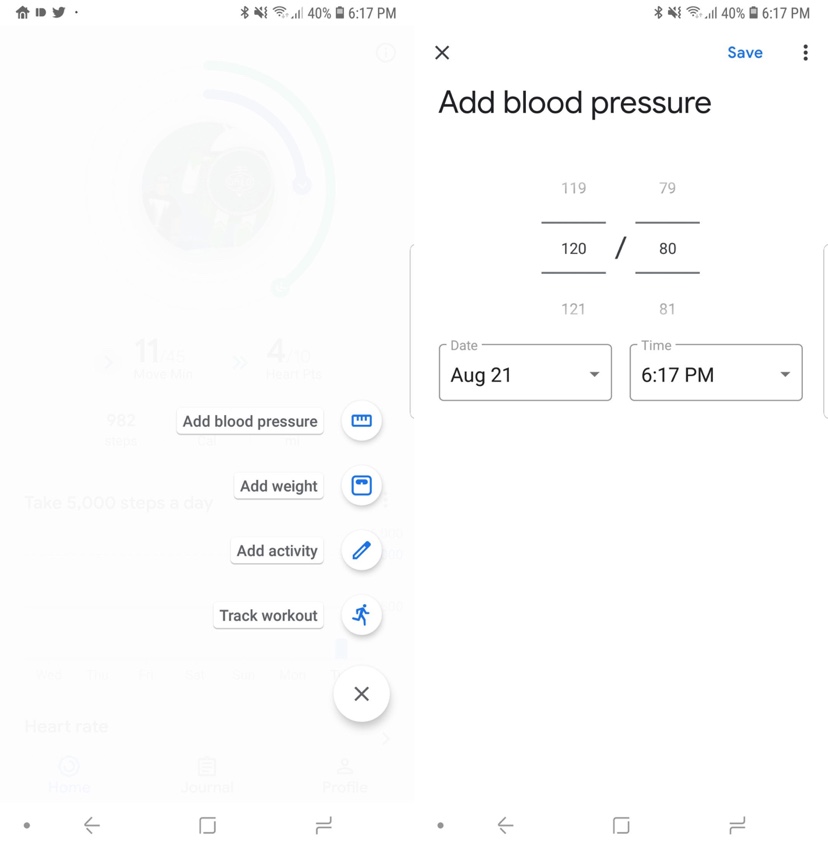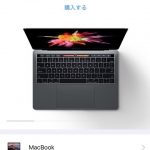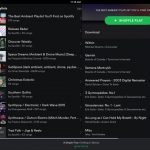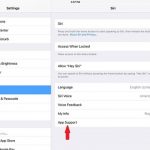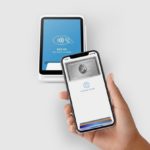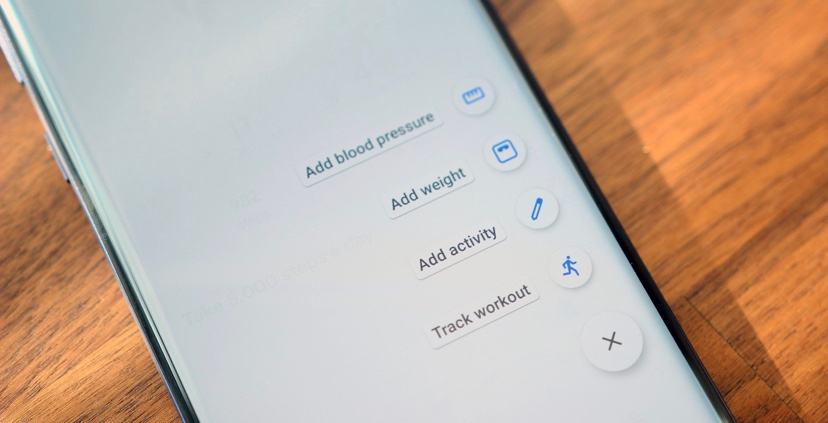 

Googleは8月21日に「Google Fit」の新機能を発表しました。Google Fitでは、ユーザーは自分のフィットネス目標を設定し、運動量を追跡、分析するためのプラットフォームで、今回の新機能では、1日の運動量の目標を設定し目標に合わせてエクササイズできる機能を追加しております。今回は、Google Fitで体重、運動量、血圧を追跡する方法をご紹介します。
Google Fitで体重を追跡する方法
ユーザーがフィットネスアプリを使用する最も一般的な理由の1つは体重の把握です。Google Fitでは、体重を定期的に追跡するのがかなり簡単です。
アプリの右下にある+ボタンを押して体重を追加し、日時を測定します。Google Fitは、体重のトラッカー機能で以前の体重を記憶して入力しやすくします。調整したら、右上の「保存」をタップしてトラッカーに追加するだけです。
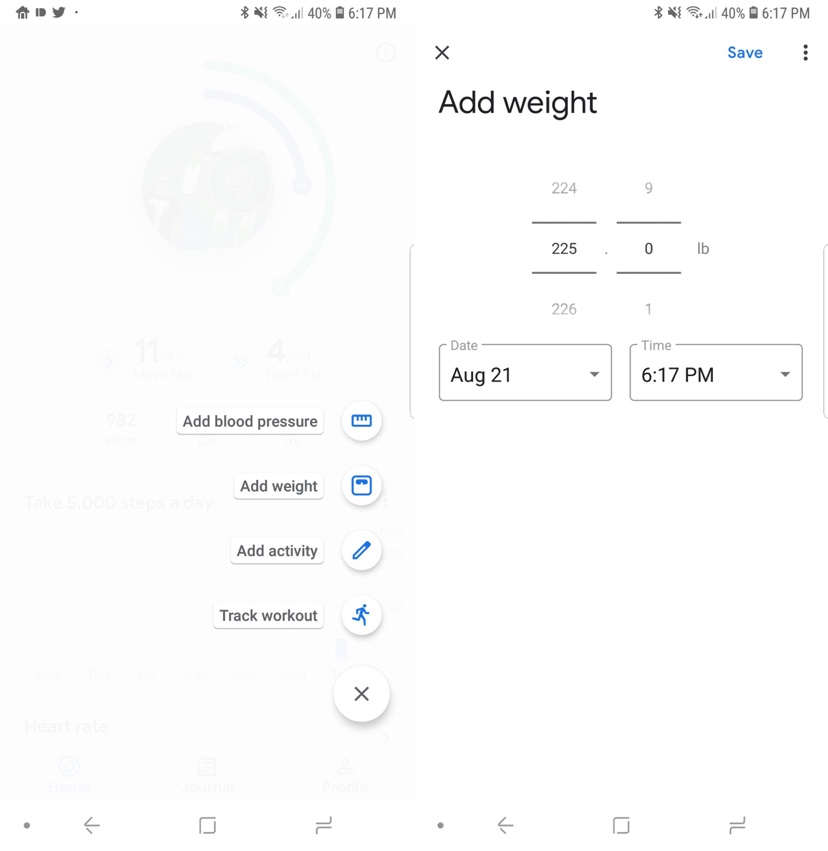 

ヒント:[ホーム]タブでは、スクロールして[ウェイト]セクションをクリックすると、ウェイト履歴を表示できます。そこから、日、週などの過程でのあなたの損失や利益を含めて、あなたの体重を時間の経過と共に見ることができます。
Google Fitでトレーニングを追跡する方法
Google Fitでトレーニングをトラッキングするかなり簡単です。 Google Fitでは、ウォーキングやヨガなどの簡単なエクササイズから、ロッククライミング、サーフィン、さらにはフロッシングなど、わかりにくい種類のエクササイズに至るまでさまざまなトレーニングを追跡できます。
トレーニングを追跡するには、Google Fitアプリを開き、右下にある[+]ボタンを選択します。ここからトラックワークアウトオプションをタップし、アクティビティを選択します。選択されたら、スタートを押して、トレーニングを開始し、トレーニングが完了したら、Google Fitでのトラッキングを止めるだけです。 Google Fitは自動的に移動時間とハートポイントを計算し、トレーニングを履歴に追加します。
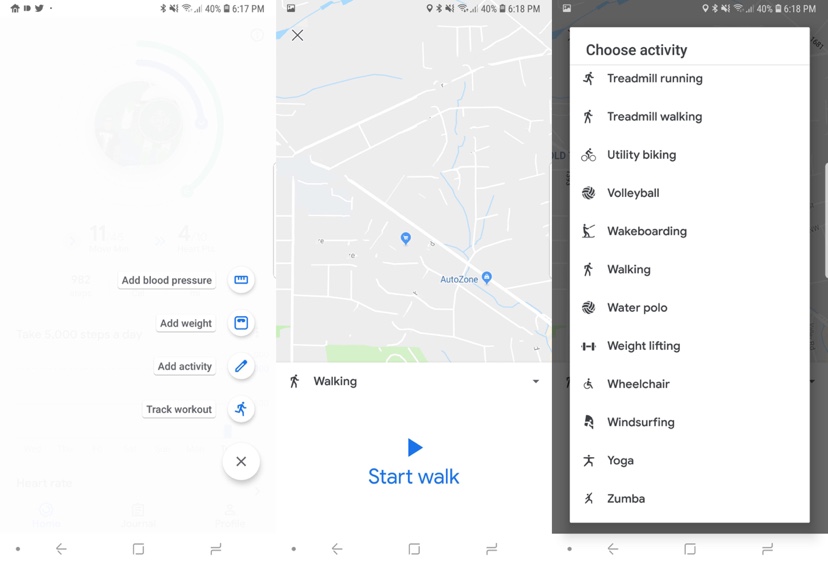 

Google Fitであなたのアクティビティを追跡する方法
トレーニングを開始したが、Google Fitでトラッキングするのを忘れた場合や、別のサービスを使用している場合は、そのデータをアプリに追加することが簡単にできます。右下にある+ボタンを押して、Add Activityボタンをタップします。そこから、アクティビティ、発生した時間、使用した時間、メモを記入し、アクティビティに関するその他のデータを記入することができます。
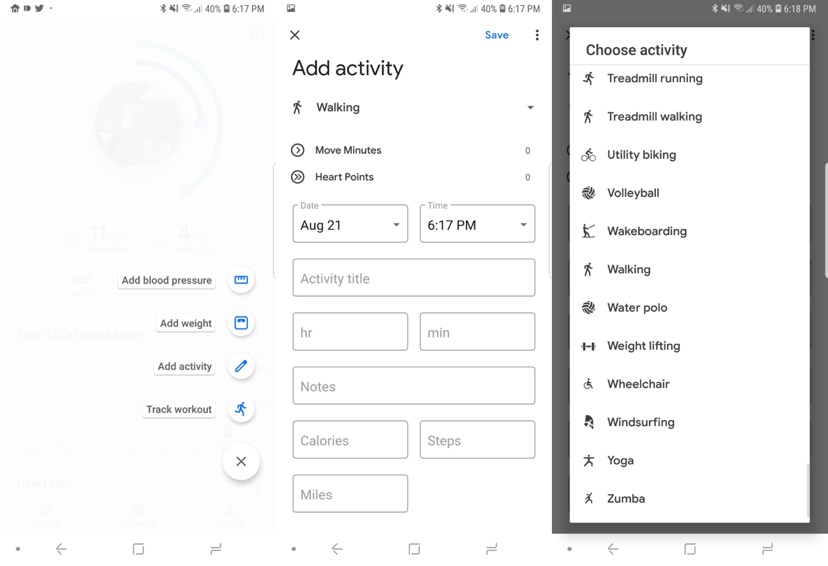 

Google Fitで血圧を追跡する方法
Google Fitで最後に測定できる指標は血圧です。残念なことに、サムスンのいくつかのデバイス以外は、血圧を追跡するために必要なハードウェアを搭載していません。しかし、ハードウェアが対応していれば、血圧をチェックし、アプリ内で簡単に血圧を追跡することができるようになります。また手動での入力も可能で、右下にある+ボタンを押して血圧を追加し、必要に応じてダイヤルを調整、上部にある[保存]を押してGoogle Fitに追加できます。